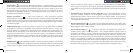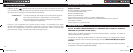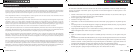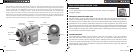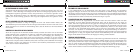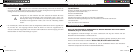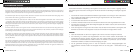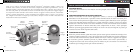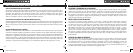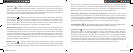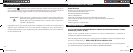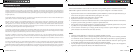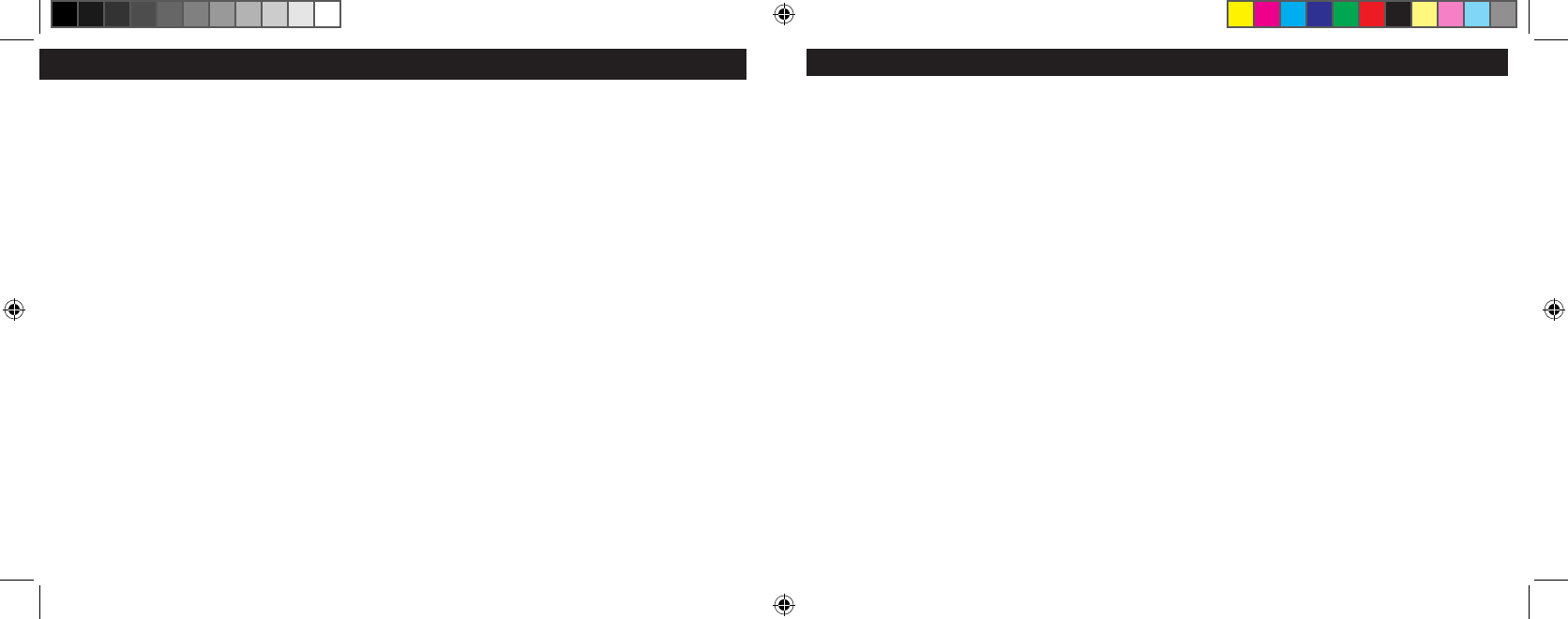
47
ANWEISUNGEN ZUR PFLEGE DER OPTIKEN
Das Bushnell Monokular wird jahrlangen störungsfreien Service bieten, wenn es normal so gepflegt wird wie
jedes andere optische Instrument. Das ImageView Monokular sollte keiner übermäßigen Feuchtigkeit ausgesetzt
werden.
1. Das Monokular mit den herunterdrehbaren flexiblen Augenmuscheln aus Gummi ganz “oben” aufbewahren.
Dies vermeidet übermäßige Belastung und Abnutung der Augenmuscheln in der unteren Position.
2. Stöße und Hinfallen vermeiden.
3. An einem kühlen und trockenen Ort aufbewahren.
4. ACHTUNG: Direktes Betrachten der Sonne mit dem Monokular kann starke Augenschäden hervorrufen.
5. Das ImageView Monokular niemals übermäßiger Flüssigkeit oder Medien aussetzen, denn das Produkte ist
nicht wasserfest / beschlagfrei.
6. Wenn das ImageView für längere Zeit nicht benutzt wird, die Batterien herausnehmen. (Sichergehen, daß
alle Bilder aus der Kamera heruntergeladen wurden, bevor die Batterien herausgenommen werden.
REINIGUNG
1. Staub oder Rückstände von den Linsen wegblasen (oder mit einem weichen Linsenpinsel entfernen.
2. Zur Entfernung von Schmutz oder Fingerabdrücken mit einem weichen sauberen Baumwolltuch mit
kreisförmigen Bewegungen abreiben. Ein grobes Tuch oder unnötiges Reiben kann die Linsenoberfläche
verkratzen und eventuell bleibenden Schaden auslösen. Ein Tüchlein aus „Mikrofaser“ (bei den meisten
Fotohändlern erhältlich) ist ideal für die Routinereinigung der Optik.
3. Für die gründlichere Reinigung kann ein Tuch für Fotolinsen und eine Reinigungsflüssigkeit oder
Isopropylalkohol verwendet werden. Die Flüssigkeit immer auf das Tuch geben – niemals direkt auf die
Linse.
46
Bei vorhandenem Windows 98/98SE sichergehen, da
ß zuerst der Treiber installiert wurde.
Die Kamera mit dem mitgelieferten USB Kabel an den PC anschlie
ßen. Sie wird als „Massenspeicher“ erkannt, der wie eine externe
Festplattentreiber arbeitet. (Bei Windows XP kann dann einfach im Optionen Fenster gew
ählt werden, das beim Anschließen des
ImageView erscheint, und nachstehende Anweisungen k
önnen unbeachtet bleiben.
Den Windows Explorer oder “My Computer”
öffnen, die Kamera wird als ein neues Icon für “Herausnehmbare Platte” gezeigt. Diese
„Platte“
öffnen und die Fotos (.jpg Dateien) in den Ordnern suchen.
Auf eine Fotodatei klicken oder „Edit>Select All“ w
ählen, wenn alle Fotos heruntergeladen werden sollen. Dann “Move to Folder
...” im Windows “Edit” Men
ü wählen. Es kann ein vorhandener Ordner (z.B. “My Pictures”) gewählt oder ein neuer Ordner angelegt
und beliebig benannt werden. Dann auf “OK” klicken, und die Fotos werden von der Kamera in diesen Ordner auf der Festplatte
übertragen. Die Fotodateien können auch einfach von der Kamera „Platte“ kopiert und zur gewünschten Festplatte eingefügt oder
gezogen und abgelegt werden.
Die Kamera kann dann wieder vom PC getrennt werden - Windows Benutzer sollten zuerst auf das “USB mass storage device” Icon
im System klicken (den Mauskursor
über Icons in der rechten unteren Ecke führen, um dies zu finden) und dann die Anwendungen
des PC befolgen, um das USB Ger
ät zu stoppen und zu entfernen.
Zum Sichten und Ausgeben der Fotos kann PhotoSuite (auf der CD-ROM vorhanden) oder jede andere Foto-Software benutzt
werden. “File>Open” in den oberen Men
üs wählen und zum Ordner gehen, der die vorher übertragenen Kameradateien enthält.
Sich f
ür spezifische Details über Ausgabe, erneutes Speichern und den Ausdruck auf das Handbuch der Foto-Software beziehen
oder das Hilfe-Men
ü.
Zum Sichten der Filmdateien (.avi Fateien) den Windows Media Player
öffnen (kostenloser Download von Microsoft.com, wenn er
nicht mit dem PC geliefert wurde) und die avi Datei vom Ort der vorherigen Speicherung
öffnen. Bei jüngeren Versionen des Media
Player kann die Filmdatei einfach von ihrem Ort auf das Media Player Fenster gezogen werden, und sie wird dann automatisch
abgespielt. QuickTime ist auf vielen Computern vorinstalliert (oder ist als kostenloser Download von Apple.com erh
ältlich) und
kann auch zum
Öffnen und Abspielen der avi Filmclips benutzt werden.
DAS HERUNTERLADNE VON FOTOS
11-8000 6LIM.indd 48-49 1/26/05 1:23:35 PM